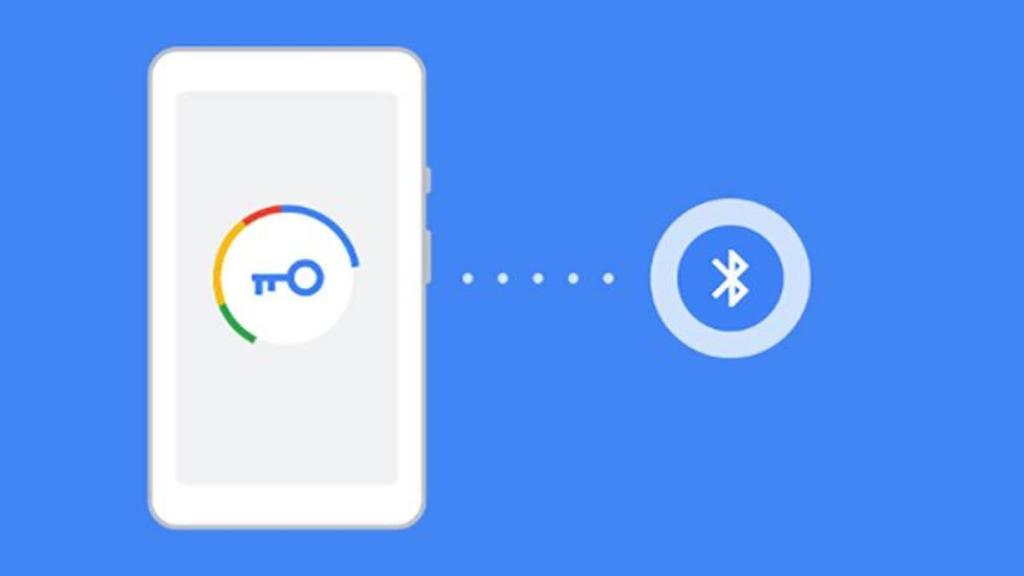
Cómo mover Google Authenticator a tu nuevo teléfono
Cómo mover Google Authenticator a tu nuevo teléfono
Si te vas a cambiar de teléfono y necesitas usar Google Authenticator para la verificación en dos pasos, descubre cómo mover la aplicación al nuevo móvil.
Google Authenticator se ha convertido en una herramienta de gran utilidad a la hora de dotar a nuestras cuentas de un punto de seguridad adicional. Su uso y configuración son sencillos, lo que permite a los usuarios disfrutar del mismo en su teléfono Android y con sus cuentas. Esta aplicación la usamos en un teléfono, lo que crea la duda sobre qué pasará si cambiamos de móvil.
Aunque esto no es algo muy conocido, existe la posibilidad de mover Google Authenticator a un teléfono nuevo. Así, se mantiene sin cambios todo, y seguimos teniendo este punto de seguridad extra para las cuentas. No tendremos que volver a configurarlo todo de nuevo en caso de que compremos un nuevo móvil.
La función de mover la aplicación no es demasiado conocida. Los pasos a seguir son pocos y no presentan apenas complicación alguna, de modo que en unos pocos minutos tendremos esta aplicación ya funcionando en el nuevo teléfono que hayamos comprado. Además, no importa si dicho teléfono es Android o iOS, funcionará igual en los dos casos.
Mover Google Authenticator

Antes de empezar con los pasos que debemos seguir, es necesario instalar Google Authenticator en el nuevo teléfono, de la misma manera que la descargamos en su día, desde la Play Store. Os dejamos con el enlace a continuación, para que podáis descargarla ya en el nuevo dispositivo directamente. Cuando se haya completado la descarga, hay que seguir una serie de pasos:
- Instala la aplicación en el teléfono.
- Acude a la web de verificación en dos pasos de Google aquí. (hazlo desde el ordenador)
- Inicia sesión en tu cuenta de Google.
- Acude a la sección de Google Authenticator.
- Pulsa en la opción de configurar.
- Selecciona el tipo de teléfono que vas a usar.
- Pulsa en siguiente.
- Abre Google Authenticator en el nuevo teléfono.
- Pulsa en «empezar configuración».
- Pulsa en escanear código de barras.
- Escanea el código que hay en la pantalla en la web de Google en tu ordenador.
- Introduce el código que se te pide.
Con estos pasos se ha configurado ya Google Authenticator en tu nuevo teléfono y funciona ya con normalidad en el mismo, como hasta ahora en el otro. Al hacer esto, los códigos de la aplicación en el teléfono antiguo quedan ya invalidados, de modo que no va a funcionar ya si la usamos. Tendremos que usarla ya en el teléfono nuevo en todo momento, porque en el antiguo no va a funcionar ya.



